

Yazdırma İşi Kontrolü yazıcı yazılımı yüklendiğinde ilk görüntülenen modüldür. Bu modülden, yazdırma işlerini her açıdan yönetebilir ve ayrıca yazıcının bir çok özelliğini kontrol edebilirsiniz. "İş Kontrol Panelleri" tablosu numaralandırılmış belirtme çizgilerini/alanlarını göstermektedir ve bu bölümün geriye kalan kısmında da bu alanların her biri daha ayrıntılı açıklanmaktadır.
Yazdırma İşi Kontrol ekranı, işlev ve durum alanlarına bölünmüştür. İşlevsel alanlar, yazıcının işletimi, bakım ve servisi için gereken tüm operatör girdilerini destekler. Durum alanları ise görsel ve yazıcı durumunu bildirmek için kullanılır.
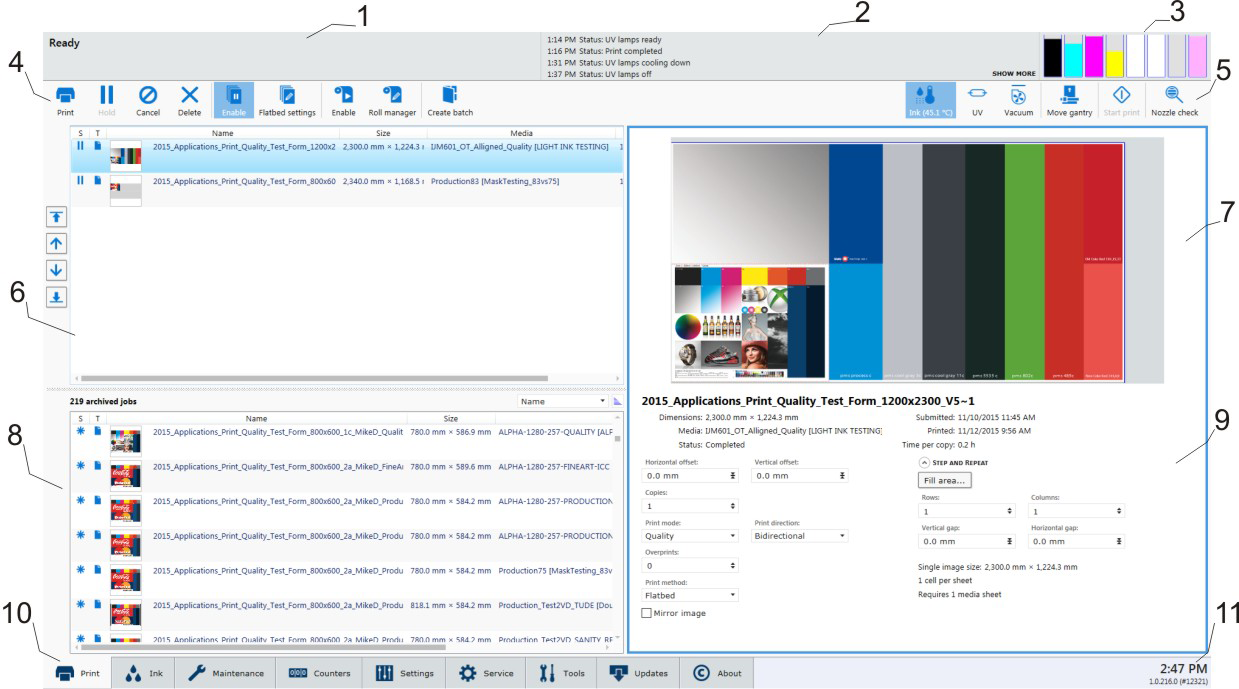
|
Bileşen |
Fonksiyon |
|---|---|
|
1) İş ve Yazıcı Durum |
Yazdırma işlerinin durumunu ve ilerlemesini gösterir. |
|
2) Yazıcı Mesajları Paneli |
Günlüğün son dört satırını gösterir - günlüğün daha fazlasını görmek için "daha fazla göster" linkine tıklayın. |
|
3) Mürekkep Sistemi Durumu |
Mürekkep Sistemi Durumu sembolü - mürekkep durum raporunu görüntülemek için tıklayın. |
|
4) Komut Araç çubuğu sol |
Yazdırma işleri ile ilgili işlemlere ve yazıcı kontrolüne yönelik sembolleri gösterir. |
|
5) Komut Araç Çubuğu sağ |
Mürekkep sıcaklığı, lamba kontrolü, yazdırma işini başlatma ve nozül kontrol baskısı yazdırma sembollerini gösterir. |
|
6) Aktif İşler Listesi |
Bütün aktif işlerin listesini gösterir. |
|
7) İş Yerleşimi Ön-izleme |
Seçilen yazdırma işini, işin yazıcıdaki yerleşimini gösteren bir ön izleme ile gösterir |
|
8) Arşivlenen İşler |
Bütün arşivlenmiş yazdırma işlerinin bir listesini gösterir (silinene kadar listede kalır). |
|
9) İş Bilgileri ve Parametreler Paneli. |
Bu panel, hali hazırda seçilmiş olan yazdırma işlerinin parametrelerini gösterir ve ayrıca o işle ilgili parametrelerin değiştirilmesine imkan sağlar. |
|
10) Ara Birim Sekmeleri |
Yazıcı kullanıcı ara biriminin farklı modüllerini seçmek için bu sekmeleri kullanın. |
|
11) Yazılım Sürüm Numarası ve Görsel Yükleme İlerleme Durumu |
Yazıcı yazılımının mevcut sürümünü ve güncel saati gösterir. |
1) İş ve Yazıcı Durumu Paneli
İş durumu paneli, ekran görünümünün sol üst köşesinde yer almaktadır. Yazıcı veya iş faaliyetlerinin mevcut durumu hakkındaki bilgileri gösterir.
Yazıcı Durumu
Yazdırılmakta olan işin adı
Toplam kopya, yazdırılan kopya sayısı ve kopya ilerleme durumu
Üst üste yazdırma ilerleme durumu ve sıfırdan fazlaysa üst süte yazdırma sayısı
Gelen tüm işler, doğrudan aktif iş listesine veya iş kuyruğuna gider.
Listeden bir iş seçildiğinde o iş işaretlenir ve bilgi alanı güncellenir.
İş bilgisi alanı ofsetleri, yazdırma modu bilgilerini, kopya ve üst üste yazdırma sayısını ve kullanılan ONYX profilinin adını içerir. Yazdırılacak olan görsel de görüntülenir.
İşler, liste üzerinde yukarı veya aşağı hareket ettirilebilir, yazdırılabilir, bekletilebilir, iptal edilebilir veya silinebilir.
2) Yazıcı Mesajları (veya Günlük) Paneli
Yazıcı durumu paneli, ekran görünümünün sağ üst köşesinde yer almaktadır. Yazıcı hatalarını, uyarıları ve bilgi mesajlarını içeren yazıcı günlüğünün son dört satırını gösterir. Günlüğü daha fazla görüntülemek için "daha fazla göster" linkine tıklayarak günlükte gezinmenizi sağlayan yeni bir pencere açabilirsiniz.
3) Mürekkep Durumu
Mürekkep Sistemi Durumu. Mürekkeple alakalı bilgileri gösteren bir mürekkep sistemi diyaloğu açmak için sembole tıklayın. Burada her bir mürekkep rengi için: son kullanma tarihi, mürekkep türü kodu, mürekkep torbası durumu, dolum durumu (mürekkep dolumunun etkin olup olmadığı) ve rezervuarın dolu olup olmadığı bilgileri bulunur. Diyalog ayrıca mevcut yazdırma başlığı sıcaklığını, menüsküs vakum seviyesini ve temizleme basıncını gösterir.
4 & 5) Kumanda Araç Çubuğu
Araç çubuğu, yazıcıyla etkileşimde bulunmanızı sağlayan semboller içermektedir (semboller, aşağıdaki tabloda kumanda araç çubuğunda gösterilen sıra ile listelenmiştir). Bazı sembollerin, işaretli ve durumu göstermek için farklı bir sembol görünümü ile işaretsiz durumda olduğunu unutmayın.
 Kumanda Araç Çubuğu
Kumanda Araç Çubuğu|
Kumanda Araç Çubuğu Sembolleri Açıklaması |
|
|
İşi yazdır |
Bu komut, duruma göre aşağıdaki işlemleri gerçekleştirebilir:
|
|
İşi beklet |
Komut, duruma göre aşağıdaki işlemleri gerçekleştirebilir:
|
|
İşi iptal et |
Komut, duruma göre aşağıdaki işlemleri gerçekleştirebilir:
|
|
İşi sil |
İşi yazıcıdan siler. Ancak hali hazırda yazdırılmakta olan bir işi silemez. |
|
Flatbed/Düz Yatak Etkinleştir |
Flatbed yazdırma kuyruğunu etkinleştirir veya devre dışı bırakır. Yazıcı başlatıldığında veya bir hatadan dolayı yazıcı sıfırlandığında, flatbed yazdırmayı etkinleştirmek için bunun seçilmesi gerekir. |
|
Flatbed/Düz Yatak Ayarları |
Onaylama gerektiğinde bir diyalog penceresi otomatik olarak açılır. Eğer Onayla tercihini seçmeden kapanırsa, bu düğmeye tıklanarak yeniden açılabilir. Medya Parametreleri Medya kalınlığını girin veya onaylayın. Yazıcı, belirlenen medya kalınlığı için uygun yazdırma boşluğunu oluşturmak üzere taşıyıcı ağırlığını otomatik olarak ayarlayacaktır. Medya kalınlık onaylaması, yazdırma esnasında bir değişiklik yapılmadığı sürece yazdırma işinin sadece ilk kopyası için gereklidir. Eğer medya kalınlık değeri yazdırma esnasında değiştirilirse, bir sonraki kopya yazdırılmadan önce onay istenir. UV LED Güç Kontrolü Operatörün her bir UV LED ünitesinin güç çıkışını bağımsız olarak kontrol etmesini sağlar. Lamba ömrünü uzatmak için, belirli bir medya için yeterli kürleme sağlayacak en düşük ayarı kullanın. Baş ve Arka Kenar, taşıyıcı hareket yönüne bağlıdır. Bu ayarı devreye almak veya devre dışı bırakmak için Kullanıcı Ara Biriminin Ayarlar sayfası, "Lamba kontrollerinin birbirleriyle ilişkilendirilmesi" kısmına bakın. Deveye alındığında bu özellik, baş UV LED ünite gücü değiştiğinde arka UV LED ünitesi gücünü buna eşleştirir. Bu ayar devre dışı olduğunda arka UV LED ünitesi gücünü bağımsız olarak ayarlamak mümkündür. |
|
Ruloyu etkinleştir |
Rulo Medya Seçeneği yazdırma kuyruğunu devreye sokar veya devre dışı bırakır (bu, iş fiilen yazdırılmadan önce medya parametrelerini kontrol etmenize imkan sağlar). Rulo medya yazdırma işleri, bu sembol seçilmediği sürece yazdırılmaz. Rulo medya yazdırma işleri, Rulo modülü başlatıldıktan sonra yazdırma işini başlatmak için kullanıcı işlemi gerektirmez (RMO'daki Rulo Medya Yöneticisine bakınız). Bu sembol seçilmişse ve işin durumu beklemede değilse, rulo medya yazdırma işi, iş yazıcıya gönderildiğinde otomatik olarak başlar. |
|
Rulo Yöneticisi |
Rulo Yöneticisi, operatörün medya yüklemesini ve boşaltmasını, rulo medya gerginliğinin ayarlanarak rulonun yazdırmaya hazır hale gelmesi için Rulo modülünü başlatmasını sağlar. |
|
Parti Oluştur |
Parti Modunda Çalışmada bağımsız yazdırma işleri RIP'den yazıcıya gönderilir, daha sonra flatbed yazdırma için bir parti oluşturmak üzere yazıcı üzerinde birleştirilir. İki parti modlu çalışma mevcuttur: Kompozit ve Karma. Kompozit partide bütün görseller, kesintisiz şekilde tek parça medya üzerine yazdırılır. Kompozit parti modu, üçten fazla veri katmanını etkin bir şekilde yazdırmak ve/veya bir parti işi için yazdırma modlarını birleştirmek için kullanılır. Karma parti modu, ayrı medyalar üzerinde bir dizi bağımsız yazdırma işini gerçekleştirir, daha sonra seti gereken sayıda tekrar eder. Kızak, her bir yazdırma işlemi arasında park konumuna geçer. Medya değiştirilir ve medya kalınlığı onaylanır. Bir sonraki kopyayı yazdırmaya devam etmek için Başlat düğmesine basılması gerekir. Daha fazla detay ve örnek için web sitemizden https://graphiplaza.cpp.canon Müşteri Uygulama Bülteni 45 "Parti Modunda Çalışma" kısmına bakınız. |
|
Mürekkep Sıcaklık Kontrolü |
Bu sembol, mürekkep ısıtıcısını kontrol eder ve mürekkep sıcaklığını gösterir. Düğmenin durumu, mürekkep ısıtıcısının durumunu yansıtır. İki saat süreyle herhangi bir işlem yapılmazsa, ısıtıcı zaman aşımına girer (bu süre servi teknisyeni tarafından dört saate kadar çıkartılabilir). Eğer mürekkep ısıtıcısı zaman aşımı dolduğunda kapatılırsa, düğmenin durumu işaretsiz konuma gelir. Bir iş yazdırılmaya başlamadan önce yazdırma başlıklarının işletim sıcaklığında (45°C / 113°F) olması gerekir. Bu düğme yanıp sönüyorsa, bir hata olduğu anlamına gelir. Mürekkep sistemini kontrol etmek için Mürekkep Durumu düğmesine tıklayın. |
|
Tabla vakumu |
Bu sembol, tabla vakumunu kontrol eder ve tabla vakumu ayak anahtarının işlevini yapar. Düğme tabla vakumunun gerçek durumunu yansıtır. Tabla vakumunu kapatan otomatik bir zaman aşımı vardır. Gerçek zaman, Yazıcı altındaki Ayarlar modülünden ayarlanır. Kapatıldıktan sonra vakum, yaklaşık 5 saniye boyunca yeniden açılamaz. |
|
Kızağı Hareket Ettir |
Kızağı park konumundan tablanın ortasına hareket ettirir. |
|
Başlat |
Bu sembol, bir flatbed/düz yatak yazdırma işini başlatmak için kullanılır (tabla üzerindeki fiziksel düğme ile aynı işlev). |
|
Nozül kontrolü |
Bu sembol, nozül kontrol modelini yazdıran bir işle aktif iş listesini doldurur. Nozül kontrol baskısı, şeritleşmeye ve diğer baskı kalitesi problemlerine enden olabilecek nozül kayıplarının belirlenmesi için kullanılır. Başlangıç noktasında istemiyorsanız, nozül kontrol baskısını görünmesini istediğiniz yere yerleştirebilirsiniz. Bu, İş Yerleşimi Ön İzleme alanındaki mevcut medya üzerinde istediğiniz herhangi bir yere taşıyarak yapılır. Nozül kayıplarını tespit etmek için nozül kontrolünü nasıl kullanacağınıza dair daha fazla bilgi için Bakım bölümündeki Yazdırma Başlığı Bakımı kısmına bakın. |
6) Aktif Yazdırma İşi Listesi (Yazdırma Kuyruğu)
Aktif iş listesi bir iş listesinden, üstte bir iş sayısı özetinden ve solda iş sırası kontrol düğmelerinden oluşur. Bir iş sayısı özeti, toplam aktif iş sayısını ve beklemeye alınan iş sayısını gösterir. İş sırası kontrol düğmeleri, yazdırma için kuyruğa giren işlerin sırasını değiştirmek için kullanılır. Aktif iş listesi, aşağıdaki özelliklere sahiptir:
ONYX iş akışından gönderilen tüm işler, doğrudan aktif iş listesine gider.
Bir iş yazdırıldıktan sonra otomatik olarak aktif iş listesinden aktif olmayan iş listesine aktarılır.
Operatör, işleri aktif olan ve olmayan iş listeleri arasında taşımak için işleri sürükleyerek bırakabilir (yazdırılmaya başlanmış olan iş hariç).
Bütün işler yazıcı sabit diskinde yerel olarak saklanır.
Listeden bir iş seçildiğinde o iş işaretlenir ve bilgi alanı güncellenir.
İşler, soldaki düğmeyi kullanarak aktif listede yukarı/aşağı hareket ettirilebilir. İşler yazdırılabilir, bekletilebilir, iptal edilebilir veya silinebilir. Aktif listeden iptal edilen işler, aktif olmayan listeye taşınır.
Silinen işler sabit diskten çıkartılır ve artık erişilemez (Özel Baskılar hariçtir, bunlar silinemez).
Yazdırılmakta olan iş duraklatılabilir veya iptal edilebilir. İptal edilen bir iş, aktif işler listesinden aktif olmayan işler listesine taşınır.
Yazdırma İşi Listesi Görünümünün ve İçeriğinin Yönetilmesi
İş listelerindeki sütunların görüntülenme sırasını, her bir sütunun genişliğini ve ekranda görünen sütunları kontrol edebilirsiniz.
Sütunların sırasını, sütun başlığını farklı bir konuma sürükleyerek kontrol edin.
Bir sütunun genişliğini, sütun başlıklarını ayıran dikey çizginin üzerine tıklayıp sola veya sağa sürükleyerek değiştirin.
Görüntülenecek olan sütunları sütun başlığına sağ-tıklayarak ve daha sonra eklemek veya çıkartmak için sütun adına tıklayarak seçin. Ekranda onay kutusu işaretlenen sütunlar görünecek, işaretsiz olanlar görünmeyecektir.
Herhangi bir sütun başlığına (adına) sağ-tıklayarak ve Varsayılana sıfırla tercihini seçerek sütunlar orijinal haline geri döndürülebilir.
Bu sütun yönetimi ayrıca Aktif Olmayan İş Listesine (aşağıda 8'e bakın) ve Parti Modu iş listesine (bkz. Parti Modunda Yazdırma) uygulanabilir.

7) İş Yerleşimi Ön İzleme
Tabla yerleşimi ön izlemesi yazdırma yerini ve görselin tablaya göre orantılı temsilini gösterir. Sağ alt köşedeki yakınlaştırma düğmesi, açılır bir ön izleme penceresini etkinleştirir. Eğer ön izleme görüntüsü mevcut değilse, uygun boyutta bir beyaz kutu yer imleci olarak kullanılır ve yakınlaştırma düğmesi gösterilmez.
Ön izleme görünümü, pencere üzerinde sürükleyerek yerleştirilebilir (bu, ofset alanlarını otomatik olarak güncelleyecektir).
Bir görsel, gerçek tabla alanında sınırların dışındaysa, tabla ön izlemedeki o alan kırmızı ile işaretlenir.
Bir görsel, taşırma bölgesinde sınırların dışındaysa, tabla ön izlemedeki o alan sarı ile işaretlenir.
Rulo medya yazdırma işleri, eğer pencereye sığmıyorsa sadece görselin orta kısmını görüntüleyecektir. Pencere içinde sürükleyerek yerleri değiştirilemez.
8) Aktif Olmayan Yazdırma İşi Listesi (Arşiv Listesi)
Aktif olmayan iş listesi bir tablo ve üst kısımda iş sayısı özetini içerir. İş sayısı özeti, toplam aktif olmayan iş sayısını gösterir. Liste, uygun sütun başlığına tıklayarak düzenlenebilir. İlk sütundaki semboller, işin türünü ve durumunu gösterir. Bu, listeyi sıralamak için kullanılabilir. Boyut sütunu, görsel alanına göre sıralanır. Tarih sütunu, tarih ve saatin bileşik değerine göre sıralanır. Aktif olmayan iş listesi, aşağıdaki özelliklere sahiptir:
Operatör, işleri aktif ve aktif olmayan iş listeleri arasında taşımak için işleri sürükleyip bırakabilir.
Sütunlar, yukarıda madde 6'da açıklandığı gibi Arşiv Yazdırma İşleri Listesi için de yönetilebilir.
Aktif olmayan listeden silinen işler, sabit diskten de silinir.
9) İş Bilgileri ve Parametreler Paneli
İş bilgileri alanı sadece seçilen işin ilgili iş parametrelerini görüntüler. Örneğin, Üst Üste Yazdırma alanı, rulo medya işleri için görüntülenmez. Parametrelerin bazıları değiştirilebilir.
|
Ofsetler |
Parametre değerlerini değiştirmek için alana tıklayın, bir ekran klavyesi açılacaktır, gereken numaraları tıklayabilirsiniz. Bir görseli istenilen konuma sürüklemek için ayrıca Ön İzlemeyi kullanabilirsiniz. |
|
Yazdırma Parametreleri |
Seçilen yazdırma işi hakkındaki bilgileri görüntüler:
|
|
İşin Yerleşimi |
|
Açıklamalı Yazdırma Modları
Yüksek Anahtar modu, Arizona 1300-Serisinindeki en hızlı yazdırma modudur. Daha düşük yoğunluk ve sınırlı kontrastlı görsellerin üretilmesi için en uygun moddur.
Ekspres mod, hızlı bir yazdırma sağlar ancak görsel kalitesi mürekkep püskürten tüm nozüllere bağlıdır. Tek bir renkte veya yüksek doygunlukta geniş alanlar içermeyen görseller için en iyisidir.
Üretim modu, geniş bir baskı çıktısı yelpazesine imkan sağlar. Herhangi bir mürekkep püskürtmeli yazıcının yüksek hızlı modunda olduğu gibi, her türden medya üzerinde her zaman kusursuz görseller üretmede yetersiz nozül desteği vardır. Sonuç olarak, Kalite Modunda bir kaç çıktı almak gerekebilir.
Hızlı Üretim modu, Üretim modunun daha kompakt yazdırılan bir türüdür. Yazdırma süresini yaklaşık %25 azaltır, ancak çalışması için palette Açık Cam Göbeği ve Açık Pembe renklerinin varlığına bağlıdır. Sonuç olarak, bu mod sadece opsiyonel sekiz renk mürekkep konfigürasyonu (CMYKcmWW/WV) kullanıldığında mevcuttur. Sadece Arizona 1380 modelinde vardır.
Kalite mükemmel görsel kalitesi sağlar ve bir çok görsel türü için uygun olup, çoğu medyada güzel görünür.
Kalite-Yoğunluk arka aydınlatmalı medya için yoğunluğu iki katına çıkartır. Lambaların sıcaklığından dolayı eğilebilecek veya hafifçe hareket edebilecek düz medyada, Üst Üste Yazdırmadan daha iyi bir görsel hizalaması sağlar, çünkü tek kızak geçişinde tamamlanır.
Kalite-Katmanlı tek bir yazdırma işine çok sayıda katman yerleştirmenizi sağlar. En çok Beyaz Mürekkep ile yazdırmada faydalıdır (bkz. Bölüm: Beyaz Mürekkep İş Akışı Yönetimi). Ekstra katmanları ONYX yazılımında yapılandırmanız gerekir. Arizona 1340 modelinde yoktur.
Not: Kalite Yoğunluk veya Katmanlı mod kullanıldığında, Yazdırma İşi modülünde Kalite-Katmanlı veya Kalite-Yoğunluk seçeneklerinden birini seçmenizi sağlayan aşağıya açılır bir menü bulunmaktadır (menü, ONYX yazılımındaki yapılandırmayı değiştirmenize imkan sağlar).
Kalite-Mat görselin tamamı için mat bir bitiş sağlar. Bu özellikle FomeCore, GatorPlast veya Stiren gibi medyada kullanışlıdır, çünkü parlak görselin bu türden medyada her bir yazdırma alanı sonunda mat bir çizgi oluşturma eğilimi vardır. Kalite-Mat bu sorunu çözer. Bu mod sadece Açık Cam Göbeği ve açık Pembe renk mürekkeplerini içeren opsiyonel sekiz renkli konfigürasyonda (CMYKcmWW/WV) mevcuttur.
Bazı Kaliteli yazdırma modlarının, yazıcının Kullanıcı Ara Biriminde birbirleri arasında değiştirilmesi mümkündür. Örneğin, eğer gönderilen işte Kalite modu belirtilmişse, Kalite-Mat veya Kalite-Yoğunluk modları yazıcının Kullanıcı Ara Biriminin Yazdırma İşi modülünden seçilebilir. Bu, iş akışından yeniden göndermeye gerek olmaksızın işin nasıl yazdırılacağını değiştirir.
Güzel Sanatlar detayların önemli, hızın önemsiz olduğu durumlarda kullanılır. Görselinizde metinler veya ince detaylar ya da yekpare renkler olduğunda iyi bir tercihtir.
Yüksek Çözünürlük özellikle küçük metinlerde veya ince çizgilerde Güzel Sanatlardan daha fazla detay ve yüksek çözünürlük sağlar.
10) Yazıcı Ara Birimi Modül Sekmeleri
Bu sekmeler, yazıcının farklı işlevsel modülleri arasında geçiş yapmanızı sağlar. Mevcut her modülle ilişkili ekranı görüntülemek için sekmeye tıklayın.
11) Yazılım Sürümü Numarası
Yazıcı yazılımının mevcut kurulu sürümünü ve güncel saati gösterir.